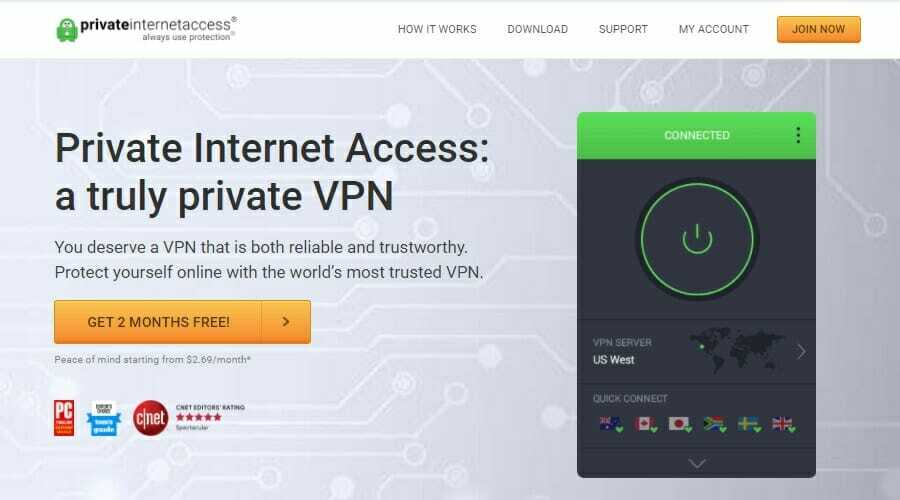समय बचाने वाला सॉफ्टवेयर और हार्डवेयर विशेषज्ञता जो सालाना 200M उपयोगकर्ताओं की मदद करती है। अपने तकनीकी जीवन को उन्नत करने के लिए सलाह, समाचार और युक्तियों के साथ आपका मार्गदर्शन करना।
उपयोगकर्ता नाम और पासवर्ड की जाँच करें
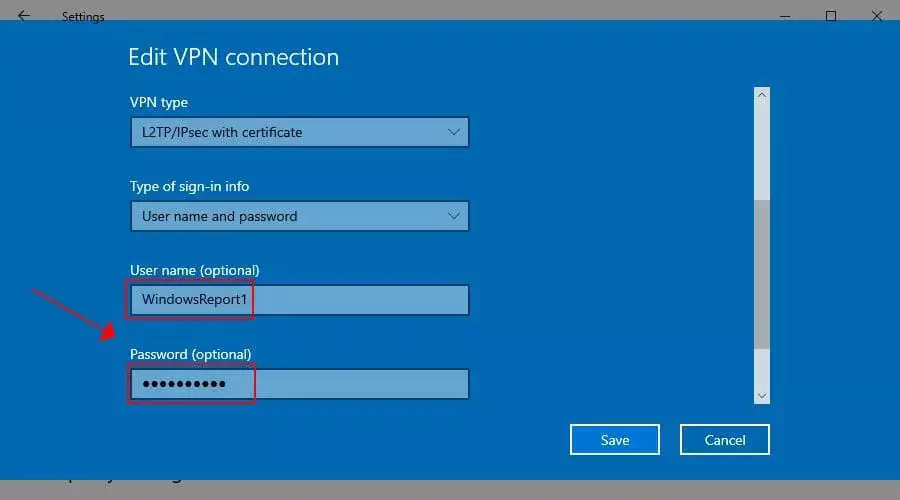
- राइट-क्लिक करें शुरू बटन और जाओ नेटवर्क कनेक्शन.
- क्लिक वीपीएन बाईं तरफ।
- अपना L2TP VPN कनेक्शन चुनें और क्लिक करें उन्नत विकल्प.
- दबाएँ संपादित करें.
- अपना पुनः लिखें उपयोगकर्ता नाम तथा कुंजिका.
- क्लिक सहेजें.
यदि आपने अपना वीपीएन क्रेडेंशियल गलत दर्ज किया है या यदि वे वीपीएन सर्वर व्यवस्थापक द्वारा बदल दिए गए हैं इस बीच, यदि आप L2TP VPN से कनेक्ट नहीं कर सकते हैं तो आपके उपयोगकर्ता नाम और पासवर्ड के लिए एक साधारण अपडेट से मदद मिलेगी विंडोज 10।
सर्वर का नाम या पता जांचें

- के लिए जाओ वीपीएन सेटिंग्स और L2TP VPN प्रोफ़ाइल चुनें।
- क्लिक उन्नत विकल्प और फिर संपादित करें.
- अपना पुनः लिखें सर्वर का नाम या पता या कोई दूसरा प्रयास करें।
- क्लिक सहेजें.
L2TP VPN कनेक्शन समस्या आपके सर्वर नाम या पते में एक साधारण टाइपो के कारण हो सकती है, इसलिए इस जानकारी को फिर से दर्ज करना सुनिश्चित करें। अन्यथा, दूरस्थ L2TP VPN सर्वर काम नहीं कर रहा हो सकता है। उस स्थिति में, यदि संभव हो तो आप किसी अन्य सर्वर से कनेक्ट करने का प्रयास कर सकते हैं।
प्रमाणपत्र या पूर्व-साझा कुंजी की जाँच करें
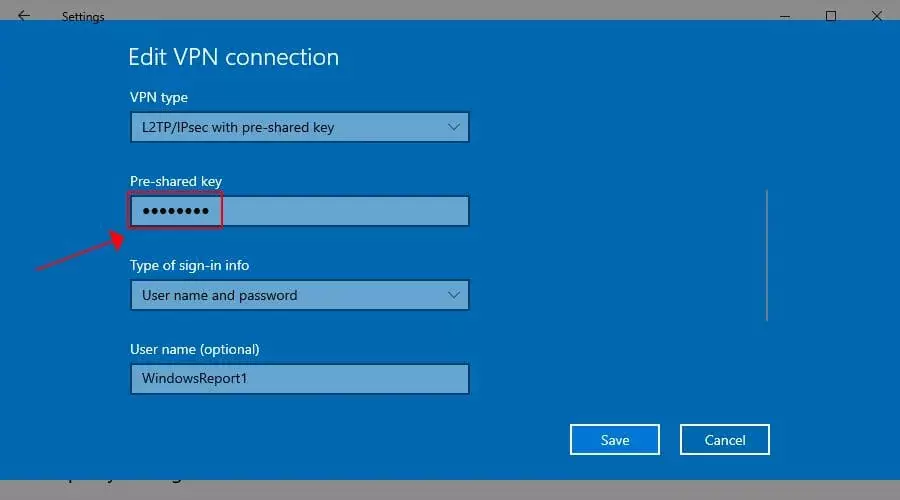
- के लिए जाओ वीपीएन सेटिंग्स और अपना L2TP VPN कनेक्शन चुनें।
- क्लिक उन्नत विकल्प और फिर संपादित करें.
- अपना पुनः लिखें गुप्त कुंजी.
- क्लिक सहेजें.
उपयोगकर्ता नाम और पासवर्ड की स्थिति के समान, आपके द्वारा शुरू में टाइप की गई पूर्व-साझा कुंजी गलत हो सकती है या वीपीएन सर्वर व्यवस्थापक द्वारा बदली जा सकती है। नई पूर्व-साझा कुंजी जोड़ने के बाद, यह देखने के लिए कि क्या यह अभी काम करता है, L2TP VPN से फिर से कनेक्ट करने का प्रयास करें।
हालाँकि, यदि L2TP वीपीएन प्रमाणपत्र के साथ कोई समस्या है, तो आप वीपीएन क्लाइंट साइड पर कुछ नहीं कर सकते। आपको या तो सर्वर पर प्रमाणपत्र को सत्यापित करना होगा या मदद के लिए व्यवस्थापक से संपर्क करना होगा।
वैकल्पिक रूप से, L2TP/IPsec के बीच प्रमाणपत्र और पूर्व-साझा कुंजी के साथ स्विच करने का प्रयास करें, यदि सर्वर व्यवस्थापक ने VPN प्रकार बदल दिया है।
वीपीएन प्रॉक्सी सेटिंग्स की जाँच करें
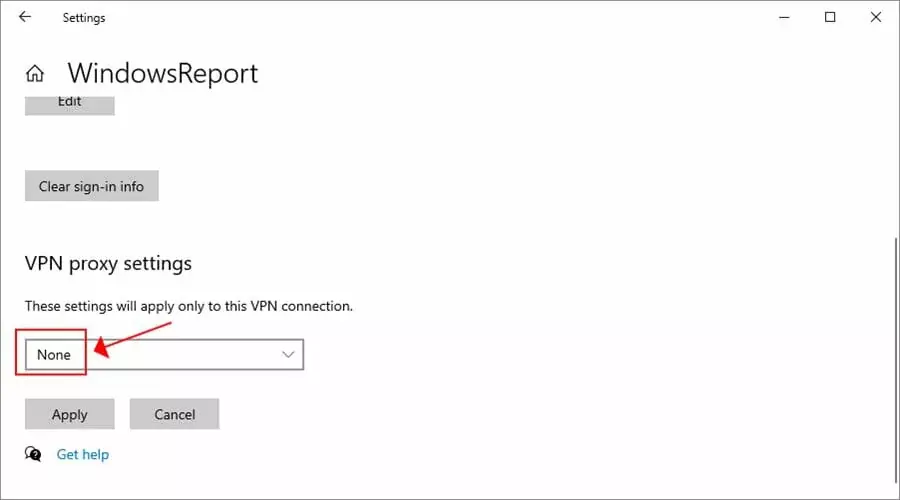
- के लिए जाओ वीपीएन सेटिंग्स और अपने L2TP VPN प्रोफाइल पर क्लिक करें।
- चुनते हैं उन्नत विकल्प.
- नीचे स्क्रॉल करें वीपीएन प्रॉक्सी सेटिंग्स
- यदि आपको अपने वीपीएन कनेक्शन को प्रॉक्सी सर्वर पर रीडायरेक्ट करने की आवश्यकता है, तो सुनिश्चित करें कि प्रॉक्सी सेटिंग्स सही हैं।
- अन्यथा, चयन करके प्रॉक्सी को हटा दें कोई नहीं.
- क्लिक लागू करना.
यहां तक कि अगर आपको वीपीएन प्रॉक्सी सर्वर का उपयोग करने की आवश्यकता है, तो इसे अस्थायी रूप से अक्षम करें और यह देखने के लिए फिर से L2TP वीपीएन से कनेक्ट करने का प्रयास करें कि क्या यह वास्तव में प्रॉक्सी की गलती है। हो सकता है कि यह ठीक से काम नहीं कर रहा हो।
उस स्थिति में, आपको चाहिए प्रॉक्सी सर्वर कनेक्शन समस्याओं को ठीक करें, किसी अन्य प्रॉक्सी का उपयोग करें, या इसे अक्षम रखें।
एक प्रीमियम वीपीएन सेवा का उपयोग करें
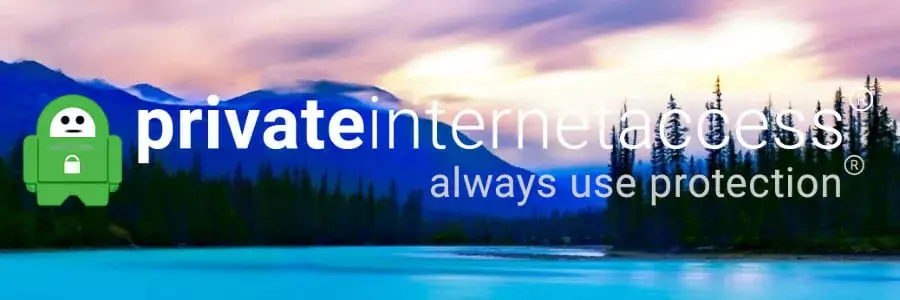
यदि आप विंडोज 10 पर आवर्ती L2TP कनेक्शन मुद्दों से निपटना नहीं चाहते हैं, तो हम आपको एक प्रीमियम वीपीएन सेवा जैसे अपग्रेड करने का सुझाव देते हैं निजी इंटरनेट एक्सेस (पीआईए).
मालिक केप टेक्नोलॉजीज, यह टूल विंडोज, मैकओएस, लिनक्स, एंड्रॉइड और आईओएस सहित उपकरणों की एक विस्तृत श्रृंखला पर स्थापित किया जा सकता है।
PIA आपके नेटवर्क ट्रैफ़िक को सुरक्षित करने के लिए OpenVPN और WireGuard का उपयोग करता है, लेकिन आप PIA के L2TP लॉगिन क्रेडेंशियल का उपयोग करके L2TP मैन्युअल कॉन्फ़िगरेशन मोड का विकल्प भी चुन सकते हैं। ऐप देशी का समर्थन करता है पोर्ट फॉरवार्डिंग, एक विज्ञापन और मैलवेयर अवरोधक के साथ एक किल स्विच, स्थिर और गतिशील आईपी पते।
आप नेटफ्लिक्स यूएस और अन्य स्ट्रीमिंग सेवाओं को अनब्लॉक करने के लिए पीआईए का उपयोग कर सकते हैं, स्प्लिट-टनलिंग मोड सक्षम करें, अनन्य DNS सर्वरों का उपयोग करके अपने DNS प्रश्नों को सुरक्षित रखें, और यहां तक कि एक वीपीएन के साथ एनएटी प्रकार बदलें. साथ ही, यदि आपको कोई समस्या आती है, तो आप इसके 24/7 लाइव चैट समर्थन का लाभ उठा सकते हैं।
आपको पीआईए के बारे में और क्या पता होना चाहिए:
- 48 देशों में +3,300 वीपीएन सर्वर
- स्ट्रीमिंग और टोरेंटिंग के लिए अनुकूलित
- कोई लॉग या लीक नहीं
- 30-दिन की मनी-बैक गारंटी (कोई निःशुल्क परीक्षण नहीं)

निजी इंटरनेट एक्सेस
इस तेज़ और सुरक्षित वीपीएन को चालू करके विंडोज 10 पर L2TP कनेक्शन त्रुटियाँ प्राप्त करना बंद करें।
इसे अभी खरीदें
एन्क्रिप्शन सेटिंग्स की जाँच करें
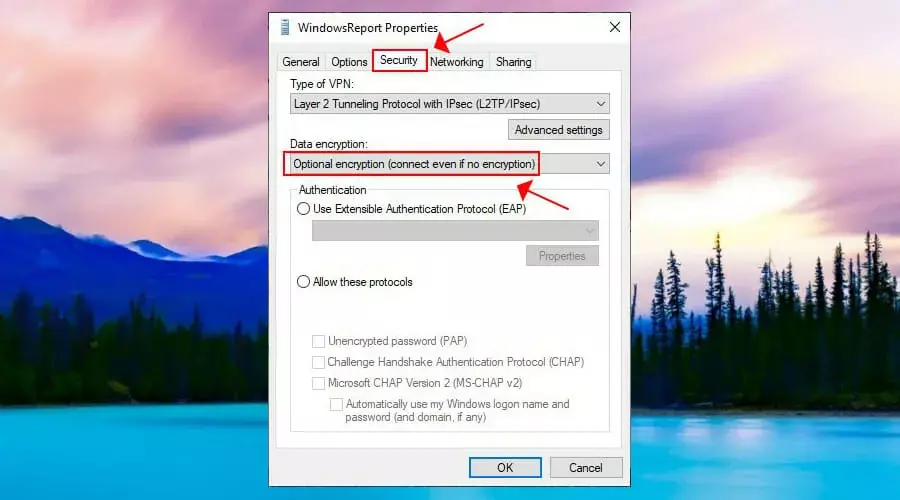
- राइट-क्लिक करें शुरू बटन और जाओ नेटवर्क कनेक्शन.
- क्लिक एडेप्टर विकल्प बदलें.
- अपने वीपीएन कनेक्शन पर राइट-क्लिक करें और चुनें गुण.
- पर स्विच करें सुरक्षा टैब।
- समूह डेटा एन्क्रिप्शन प्रति वैकल्पिक एन्क्रिप्शन (एन्क्रिप्शन न होने पर भी कनेक्ट करें).
- क्लिक ठीक.
यदि वीपीएन सर्वर में एन्क्रिप्शन समस्याएँ हैं, तो यही कारण हो सकता है कि आप विंडोज 10 पर L2TP वीपीएन से कनेक्ट नहीं हो सकते। एन्क्रिप्शन को वैकल्पिक बनाकर, आप इस समस्या को अस्थायी रूप से हल करने में सक्षम हो सकते हैं।
हालांकि, कूटलेखन वीपीएन कनेक्शन का एक महत्वपूर्ण घटक है, इसलिए इस समस्या को जल्द से जल्द ठीक करने के लिए आपको वीपीएन सर्वर व्यवस्थापक से संपर्क करना चाहिए।
प्रमाणीकरण सेटिंग्स की जाँच करें
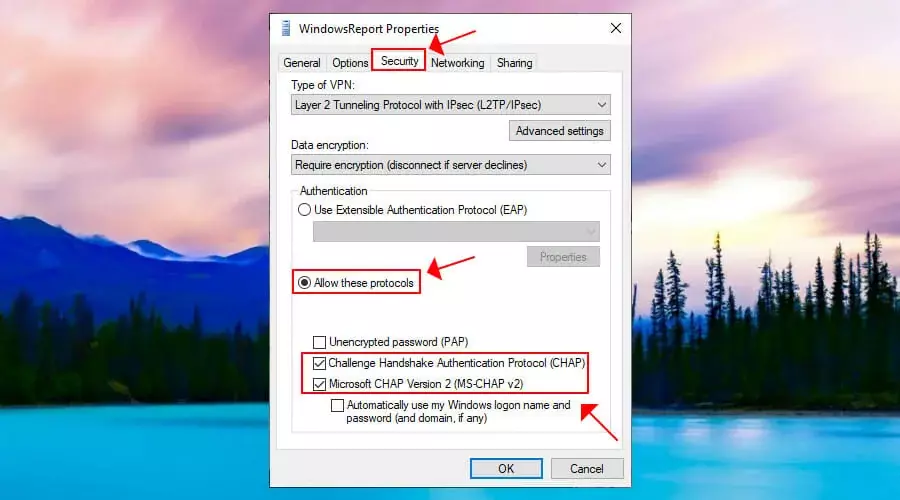
- के लिए जाओ नेटवर्क कनेक्शन > एडेप्टर विकल्प बदलें.
- अपने वीपीएन पर राइट-क्लिक करें और जाएं गुण.
- पर स्विच करें सुरक्षा टैब।
- पर प्रमाणीकरण, चुनते हैं इन प्रोटोकॉल की अनुमति दें.
- सक्षम चैलेंज हैंडशेक ऑथेंटिकेशन प्रोटोकॉल (CHAP).
- सक्षम Microsoft CHAP संस्करण 2 (MS-CHAP v2).
- क्लिक ठीक.
L2TP कनेक्शन समस्याएँ आमतौर पर किसके कारण होती हैं अमान्य वीपीएन प्रमाणीकरण सेटिंग्स. यह देखने के लिए कि क्या यह काम करता है, ऊपर दिए गए कॉन्फ़िगरेशन का प्रयास करें। अन्यथा, आपको वीपीएन सर्वर व्यवस्थापक से संपर्क करना चाहिए और सहायता का अनुरोध करना चाहिए।
अपने फ़ायरवॉल में L2TP पोर्ट खोलें
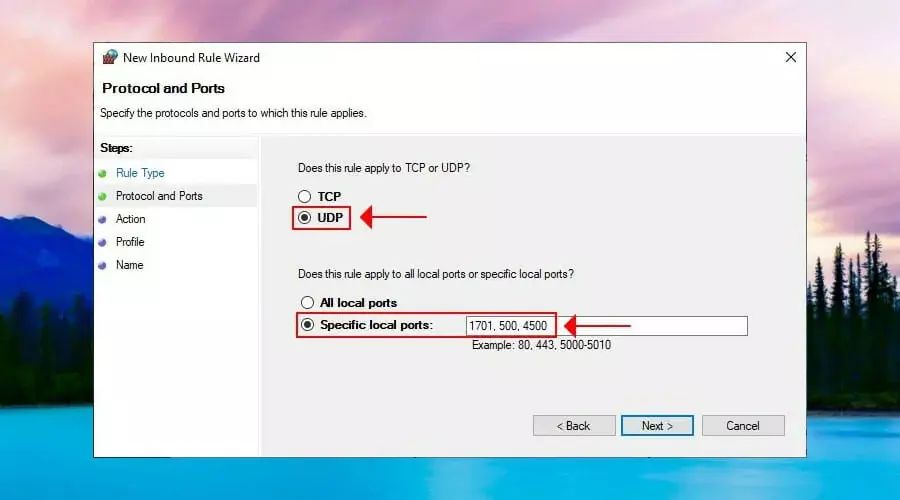
- दबाएं शुरू बटन, टाइप करें फ़ायरवॉल, और चुनें फ़ायरवॉल और नेटवर्क कनेक्शन.
- क्लिक एडवांस सेटिंग तथा हां अगर यूएसी (उपयोगकर्ता खाता नियंत्रण) द्वारा संकेत दिया गया है।
- चुनते हैं आभ्यंतरिक नियम बाईं तरफ।
- क्लिक नए नियम सही कार्रवाई पैनल पर।
- पर नियम प्रकार, चुनते हैं बंदरगाह.
- पर प्रोटोकॉल और बंदरगाह, चुनते हैं यूडीपी साथ विशिष्ट स्थानीय बंदरगाह और टाइप करें 1701, 500, 4500.
- समूह कार्य प्रति सुरक्षित होने पर कनेक्शन की अनुमति दें.
- किसी भी नियम का नाम दर्ज करें और क्लिक करें समाप्त.
- के लिए जाओ आउटबाउंड नियम और वही करो।
अगर आपका L2TP VPN कनेक्शन फ़ायरवॉल द्वारा अवरुद्ध हो जाता है, तो आपको नेटवर्क ट्रैफ़िक भेजने और प्राप्त करने के लिए सही पोर्ट खोलने होंगे। हालाँकि, ऊपर दिया गया फ़ायरवॉल कॉन्फ़िगरेशन भी VPN सर्वर पर बनाया जाना चाहिए।
रजिस्ट्री में एक आसान बदलाव करें

- दबाएँ Ctrl+R, प्रकार regedit, बरक़रार रखना खिसक जाना, और दबाएं प्रवेश करना.
- क्लिक हां यदि उपयोगकर्ता खाता नियंत्रण द्वारा संकेत दिया जाए।
- शीर्ष पर पता बार के अंदर जो है उसे हटा दें।
- निम्नलिखित पता पेस्ट करें और दबाएं प्रवेश करना:
HKEY_LOCAL_MACHINESYSTEMCurrentControlSetServicesPolicyAgent - खुला हुआ संपादित करें मेनू > नया और क्लिक करें DWORD (32-बिट) मान.
- समूह मान लेंयूडीपीएनकैप्सुलेशनकॉन्टेक्स्टऑनसेंडरूल मान नाम के रूप में।
- दाएँ क्लिक करें मान लेंयूडीपीएनकैप्सुलेशनकॉन्टेक्स्टऑनसेंडरूल और दबाएं संशोधित.
- समूह मूल्यवान जानकारी प्रति 2.
- समूह आधार प्रति हेक्साडेसिमल.
- क्लिक ठीक.
- इसके बाद, इस पते को पेस्ट करें और हिट करें प्रवेश करना:
HKEY_LOCAL_MACHINESYSTEMCurrentControlSetServicesRasMan - खुला हुआ संपादित करें मेनू > नया और क्लिक करें DWORD (32-बिट) मान.
- समूह निषेध आईपीसेक मान नाम के रूप में।
- दाएँ क्लिक करें निषेध आईपीसेक और क्लिक करें संशोधित.
- समूह मूल्यवान जानकारी प्रति 0.
- समूह आधार प्रति हेक्साडेसिमल.
- क्लिक ठीक.
- अपने कंप्यूटर को पुनरारंभ।
यदि वीपीएन सर्वर, क्लाइंट, या दोनों एक एनएटी के पीछे, जैसे कि होम राउटर, तो आप एनएटी ट्रैवर्सल समस्या को ठीक करने के लिए ऊपर रजिस्ट्री ट्वीक का उपयोग कर सकते हैं।
एक तेज़ तरीका रजिस्ट्री में बदलाव करें और Windows 10 को L2TP VPN से कनेक्ट करें कमांड प्रॉम्प्ट में कोड की कुछ पंक्तियों को दर्ज करके (कैसे देखने के लिए लेख के अंदर देखें)।
नेटवर्क एडेप्टर को पुनर्स्थापित करें
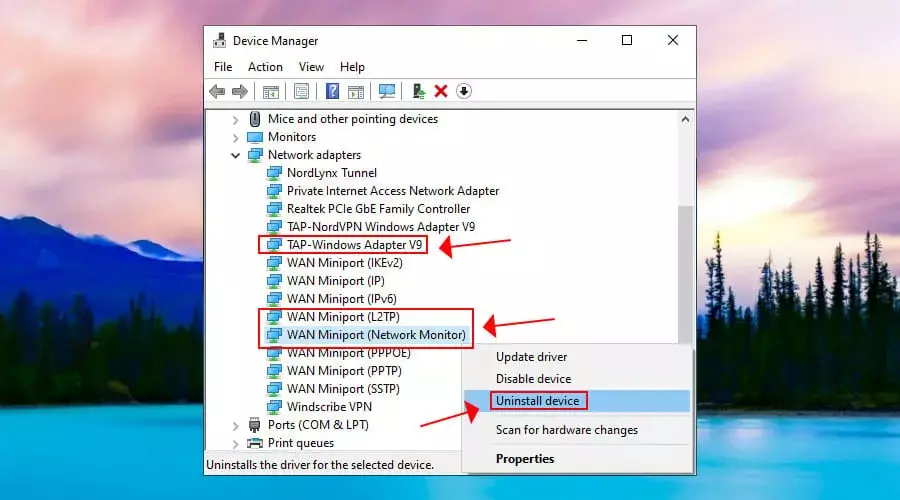
- राइट-क्लिक करें शुरू बटन और जाओ डिवाइस मैनेजर.
- इसका विस्तार करें नेटवर्क एडेप्टर मेन्यू।
- दाएँ क्लिक करें TAP-Windows अडैप्टर V9 और चुनें डिवाइस अनइंस्टॉल करें.
- छुट्टी इस डिवाइस के लिए ड्राइवर सॉफ़्टवेयर हटाएं अनियंत्रित।
- क्लिक स्थापना रद्द करें.
- के लिए भी ऐसा ही करें वैन मिनिपोर्ट (L2TP) तथा वैन मिनिपोर्ट (नेटवर्क मॉनिटर).
- को खोलो कार्य मेनू और चुनें हार्डवेयर परिवर्तनों के लिए स्कैन करें.
यदि आप नेटवर्क एडेप्टर की स्थापना रद्द करते हैं, लेकिन ड्राइवर सॉफ़्टवेयर को हटाए बिना, Windows स्वचालित रूप से उन्हें पुनः इंस्टॉल कर देगा। Windows 10 नेटवर्क एडेप्टर समस्याओं को ठीक करना L2TP VPN कनेक्शन समस्या को संभालने का एक व्यावहारिक तरीका है।
नेटवर्क ड्राइवरों को अपडेट करें
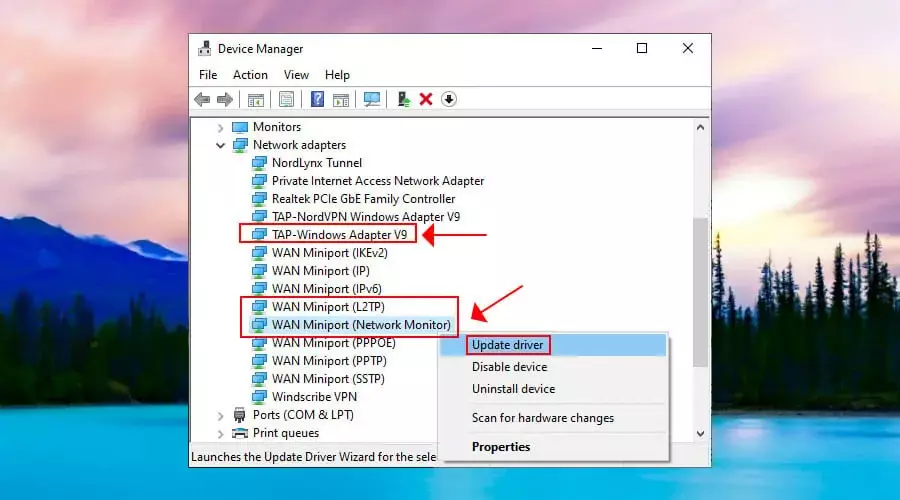
- के लिए जाओ डिवाइस मैनेजर और विस्तार करें नेटवर्क एडेप्टर मेन्यू।
- दाएँ क्लिक करें TAP-Windows अडैप्टर V9 और चुनें ड्राइवर अपडेट करें.
- चुनना अद्यतन ड्राइवर सॉफ़्टवेयर के लिए स्वचालित रूप से खोजें.
- ऑन-स्क्रीन निर्देशों का पालन करें।
- के लिए भी ऐसा ही करें वैन मिनिपोर्ट (L2TP) तथा वैन मिनिपोर्ट (नेटवर्क मॉनिटर).
यदि आप प्राप्त करते हैं आपके डिवाइस के लिए सर्वश्रेष्ठ ड्राइवर पहले से इंस्टॉल हैं संदेश, आप विंडोज अपडेट में नए ड्राइवर संस्करणों की तलाश कर सकते हैं, ड्राइवरों को मैन्युअल रूप से स्थापित कर सकते हैं, या स्वचालित रूप से नए डिवाइस ड्राइवरों को ढूंढ और स्थापित कर सकते हैं ड्राइवर अद्यतन उपकरण.
IPsec सेवा को पुनरारंभ करें
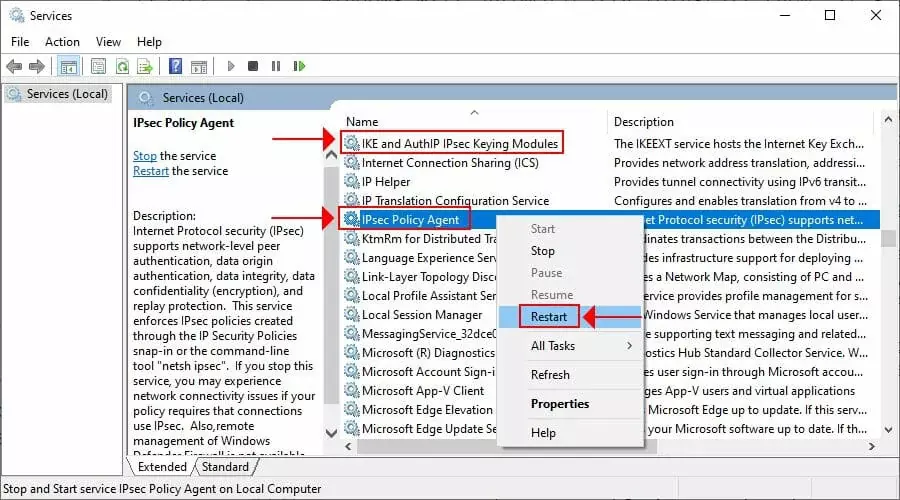
- दबाएं शुरू बटन, टाइप करें सेवाएं, और दबाएं प्रवेश करना.
- ढूँढें और राइट-क्लिक करें IKE और AuthIP IPsec कुंजीयन मॉड्यूल.
- दबाएँ पुनर्प्रारंभ करें (या शुरू अगर सेवा बंद हो जाती है)।
- के लिए भी ऐसा ही करें IPsec नीति एजेंट.
Windows 10 एक सुरक्षित सुरंग स्थापित करने के लिए IPsec के संयोजन में L2TP का उपयोग करता है। यदि IPsec में कोई समस्या है, L2TP के साथ नहीं, तो आप इसकी सेवा को पुनः आरंभ कर सकते हैं।
यह भी एक अच्छा तरीका है वीपीएन त्रुटि को ठीक करें 789.
Xbox लाइव नेटवर्किंग सेवा बंद करें
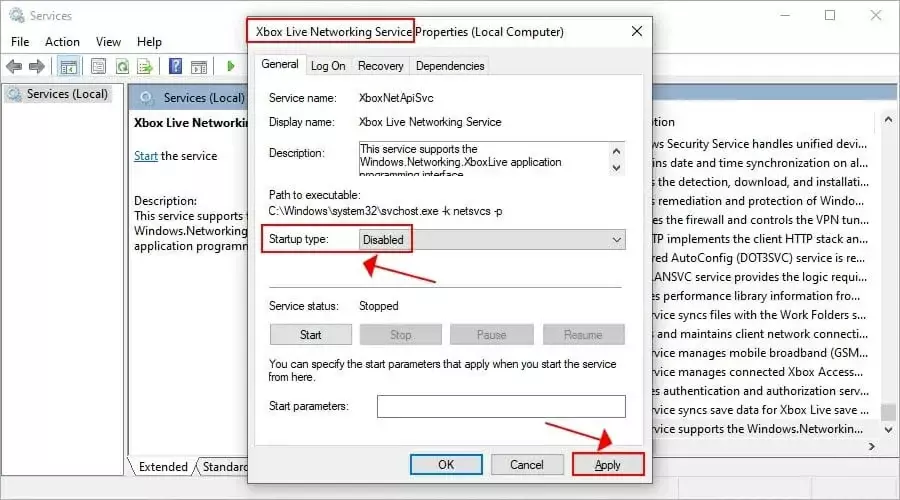
- के लिए जाओ सेवाएं और पता लगाओ एक्सबॉक्स लाइव नेटवर्किंग सेवा (सूची में अंतिम)।
- इस प्रविष्टि पर डबल-क्लिक करें और सेट करें स्टार्टअप प्रकार प्रति विकलांग.
- क्लिक लागू करना.
- अपने पीसी को पुनरारंभ करें।
Xbox Live नेटवर्किंग सेवा चैटिंग और मल्टीप्लेयर सुविधाओं के लिए IPsec प्रोटोकॉल का उपयोग करती है। हालाँकि, Windows 10 L2TP VPN भी IPsec का उपयोग करता है। और कई ISP एक साथ दो या दो से अधिक IPsec कनेक्शन की अनुमति नहीं देते हैं।
इसलिए, आप इस समस्या को ठीक करने के लिए Xbox Live नेटवर्किंग सेवा को अक्षम कर सकते हैं, खासकर यदि आप Xbox मल्टीप्लेयर गेम नहीं खेलते हैं। यह भी एक उपाय है वीपीएन त्रुटि को ठीक करें 809.
अंत में, यदि आप विंडोज 10 पर L2TP VPN से कनेक्ट नहीं कर सकते हैं तो ऊपर दिए गए 12 समाधान आपकी मदद करेंगे। हालाँकि, यदि आप अब ऐसी समस्याओं के बारे में चिंता नहीं करना चाहते हैं, तो हमारा सुझाव है कि 13वें चरण को छोड़ दें और उपयोग करें पिया बजाय। यह भी है गूगल क्रोम के लिए सबसे अच्छा वीपीएन.
© कॉपीराइट विंडोज रिपोर्ट 2021। माइक्रोसॉफ्ट से संबद्ध नहीं